Содержание
Как сохранить видео из инстаграма на телефон
Делаем вашу страницу интересной и стимулируем подписчиков почаще заглядывать к вам на страницу или на сайт за покупками
Свежие публикации регулярно
Получи нашу книгу «Контент-маркетинг в социальных сетях: Как засесть в голову подписчиков и влюбить их в свой бренд».
Подпишись на рассылку и получи книгу в подарок!
Инстаграм так тесно вошел в нашу жизнь, что уже и представить сложно хоть один день без пролистывания обновленной ленты. Забавные и информационные ролики и фото, полезные посты и короткие мастер-классы — все это доступно в Instagram каждому желающему.
Если вам понравилось видео, и вы хотите скачать его себе на телефон или компьютер, то это довольно проблематично: в Инстаграм не предусмотрена такая функция. Однако все-таки существуют способы быстрого и качественного сохранения понравившегося ролика, о которых мы и расскажем в статье.
- Как сохранить видео из Инстаграма на телефон
- Запись экрана
- Сохранить видео из Инстаграм на Айфон и Андроид: специальный софт
- Дополнительный способ
- Как сохранить видео из Инстаграма на компьютер
- Дополнения браузера
- Как сохранить видео из истории Инстаграм
- Дополнения к браузеру
- InstaSaver для «Яндекс» и Opera
- IG Helper для Mozilla Firefox
- Приложения для смартфона
- Как сохранить видео из Директа в Инстаграме
- Дополнения к браузеру
- Как сохранить видео с закрытого профиля Инстаграм
- Заключение
Как сохранить видео из Инстаграма на телефон
Загружать любимые ролики на телефон станет возможно с нашим руководством: мы расскажем, как сохранять видео из Инстаграма на Айфон и Андроид и сделаем этот процесс максимально понятным и доступным каждому.
Запись экрана
Нестандартный способ, который часто спасает в ситуациях, когда необходимо срочно сохранить видео. В телефонах на базе IOS данная функция доступна в стандартных инструментах, остается лишь нажать на кнопку записи, открыть видео и полностью воспроизвести его, а затем отключить запись экрана и отредактировать ролик, обрезав ненужные части.
Для смартфонов на Android-платформе следует предварительно скачать программу для записи экрана. Наиболее популярные из них:
- One Shot Screen Recorder;
- Unlimited Screen Recorder Free;
- SCR Screen Recorder.
Сохранить видео из Инстаграм на Айфон и Андроид: специальный софт
Из всего многообразия приложений для скачивания видео на IOS относительно стабильно работает одно — Rapid Save Reposter for Instagram. Скорее всего это связано с политикой App Store, который блокирует подобные приложения и удаляет их из магазина. Софт позволяет сохранять видео в память телефона, а также делать репосты записей на свою страницу.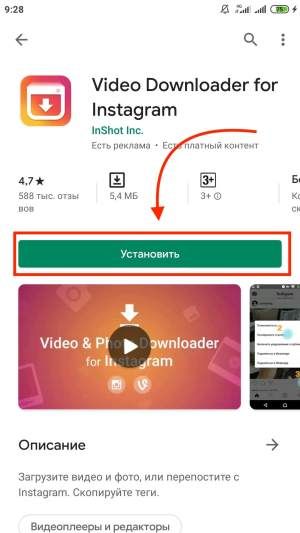 Если вы хотите сохранить видео из Инстаграм в Айфон, приложение позволит сделать это максимально быстро, предложив возможность сохранения сразу нескольких роликов.
Если вы хотите сохранить видео из Инстаграм в Айфон, приложение позволит сделать это максимально быстро, предложив возможность сохранения сразу нескольких роликов.
Для Андроид-смартфонов доступно большее количество приложений с различным интерфейсом и схемой работы:
FastSave for Instagram
Более 11 миллионов скачиваний и абсолютная популярность среди пользователей Андроид. Приложение имеет понятный интерфейс, а в задачи программы входит не только скачивание видео, но и репост понравившейся записи.
QuickSave for Instagram
Механизм работы данного софта немного сложнее, однако приложение стабильно работает и продолжает пользоваться популярностью среди любителей Андроид. Для того чтобы сохранить видео, сделайте несколько простых шагов:
- откройте понравившуюся запись в Инстаграм;
- скопируйте ссылку на видео;
- вернитесь в приложение и нажмите на кнопку «Скачать».
Save & Repost for Instagram
Софт имеет платную и бесплатную версию, позволяет скачивать несколько видео сразу и, при желании, сохранять их на облако, что отлично подходит тем, кто не хочет перегружать память своего телефона.
Дополнительный способ
С развитием Telegram появилась еще одна возможность сохранения видео — с помощью бота instasave_bot. Вы просто отправляете ему ссылку на видео, а в ответ получаете видеоролик, который остается только загрузить на телефон. На сегодняшний день это максимально простой и быстрый способ сохранить видео из Инстаграм на Айфон и Андроид.
Как сохранить видео из Инстаграма на компьютер
Мы разобрались с тем, как сохранить видео из Инстаграм на телефон, однако бывают ситуации, когда необходимо скачивание ролика на персональный компьютер. И даже в этом случае разработчики приложений создали соответствующий софт.
Дополнения браузера
Для Google Chrome «Скачать с Инстаграм». После установки расширения над видео будет доступен значок скачивания ролика, нажав на который, вы успешно сохраните ролик на компьютер.
Для Mozilla Firefox «Download IG Video/Photo». Установив расширение, вы увидите его в панели инструментов. При нажатии на кнопку скачивания софт перенаправит вас на отдельную страницу, где будет доступна ссылка на сохранение видео из Инстаграм на компьютер.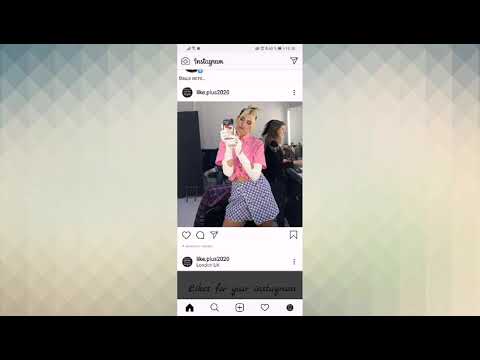
Приложения
Сегодня существует множество приложений и сервисов, с помощью которых можно сохранить видео из Инстаграм. Мы рассмотрим наиболее надежные и эффективные варианты:
- SaveDeo.com. Данный сервис сотрудничает с Инстаграм, поэтому скачивание роликов с его помощью не принесет никаких проблем пользователю. Схема работы:
- зайдите на страницу понравившегося ролика;
- скопируйте ссылку в строке поиска;
- зайдите на сайт SaveDeo.com;
- вставьте ссылку;
- кликните по кнопке «Download».
В итоге вы получите качественное видео, которое сохранится в памяти вашего ПК.
- 4K Downloader — специальная программа, требующая установки на компьютер. Схема сохранения видео из Инстаграм схожа с предыдущим вариантом. Здесь также необходимо использовать ссылку на ролик.
- Zasasa.com — еще один онлайн-сервис, не требующий загрузки на компьютер. Площадка отличается простейшим интерфейсом и вряд ли привлечет ваше внимание с первого взгляда.
 Однако с поставленной задачей сервис справляется на 100%. Как работать:
Однако с поставленной задачей сервис справляется на 100%. Как работать:- зайдите на сайт сервиса;
- из предложенного списка функций выберите «Скачать видео с Инстаграм»;
- откройте страницу ролика и скопируйте ссылку на него;
- вставьте линк в графу на сайте сервиса;
- нажмите на кнопку «Скачать» и «Сохранить как mp4».
Видео скачивается моментально, а у вас не возникает проблем с загруженной памятью устройства.
Обратите внимание, что в рассмотренных вариантах у пользователя нет выбора, в каком формате сохранять видео для Инстаграм, софт сам сжимает ролик до доступного размера.
Как сохранить видео из истории Инстаграм
На протяжении нескольких лет пользователи Инстаграм активно используют дополнительные способы размещения контента в социальной сети — Сторис и прямые эфиры. Как правило, именно здесь размещаются самые интересные видео с большой частотой обновления. Мы расскажем, как сохранить видео из истории и прямого эфира в Инстаграм, потратив на это минимальное количество времени.
Помните о записи экрана, которой вы можете воспользоваться и для сохранения истории на телефон или компьютер.
Дополнения к браузеру
Перед тем как сохранить видео из сторис Инстаграм, убедитесь в том, что страница, на которой размещено видео, открыта для всех пользователей.
Chrome IG Сторис — бесплатное дополнение для пользователей популярного браузера. Установите этот софт, зайдите в учетную запись Инстаграм и выберите понравившееся видео из списка (будет предложено перечисление всех историй в заданном диапазоне).
Внимание! Для скачивания прямого эфира будет предложено загрузить видео и аудиофайлы по отдельности, впоследствии их можно отредактировать в специальном приложении.
InstaSaver для «Яндекс» и Opera
Подобное расширение с немного измененной схемой работы. Здесь ссылка на скачивание ролика добавляется к каждому отдельному посту на сайте Инстраграм.
IG Helper для Mozilla Firefox
Мы уже рассмотрели приложение для Mozilla Firefox в обзоре программ для скачивания обычных видео.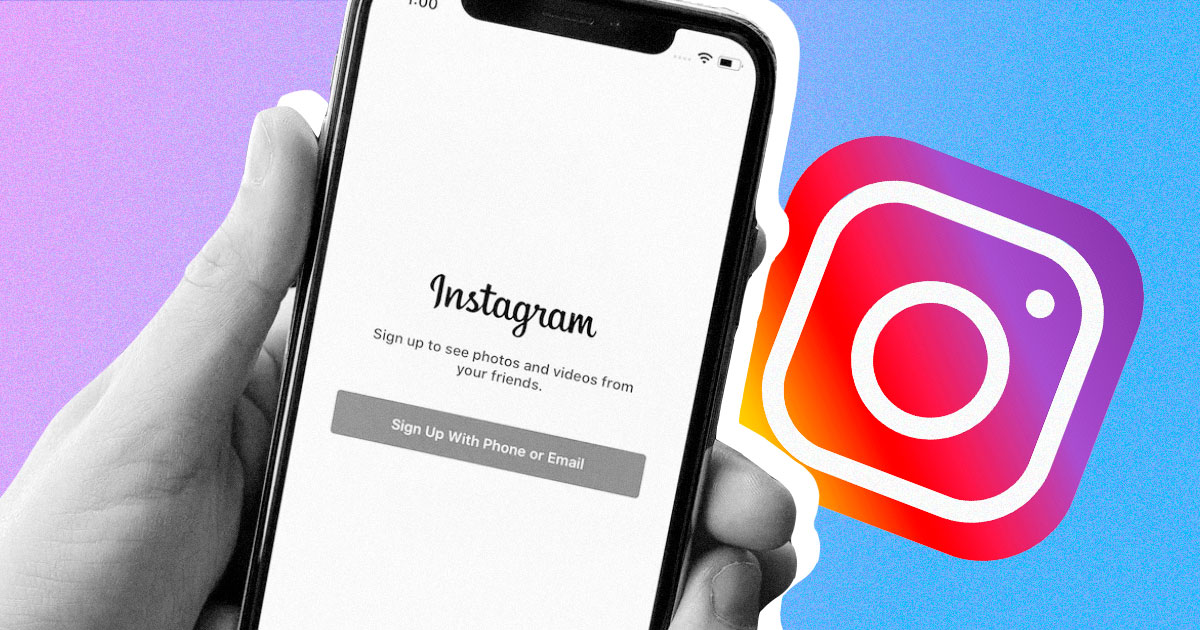 Это расширение позволит загружать истории и прямые эфиры, работая по аналогии с приложениями для Google Chrome и «Яндекс.Браузера».
Это расширение позволит загружать истории и прямые эфиры, работая по аналогии с приложениями для Google Chrome и «Яндекс.Браузера».
Приложения для смартфона
InstaStory — популярный софт, доступный для пользователей iPhone. Схема работы:
- установите приложение на смартфон и запустите его;
- в строку поиска введите логин пользователя, чье видео вы хотите сохранить;
- откройте список всех доступных для скачивания историй, прямых эфиров, видео и фото и загрузите документ.
Помните, что таким способом вы сможете сохранить только контент с открытой страницы, информация с закрытых профилей не доступна к просмотру и скачиванию.
Как сохранить видео из Директа в Инстаграме
В социальной сети Инстаграм доступна возможность отправки двух видов роликов в Директ: исчезающие записи и контент из галереи устройства.
В первом случае пользователь получает видео, которое может просмотреть один раз (в некоторых случаях отправитель устанавливает возможность повторного воспроизведения), после чего ролик удаляется из кэша. Такой вид сообщения невозможно сохранить на телефон и компьютер, а любые попытки сделать скриншот записи будут сопровождаться информированием отправителя о совершении данного действия.
Такой вид сообщения невозможно сохранить на телефон и компьютер, а любые попытки сделать скриншот записи будут сопровождаться информированием отправителя о совершении данного действия.
Другая ситуация с видео, отправленными из галереи. Скачать их очень просто:
- зайдите в свой профиль Инстаграм и откройте чат, где находится ролик;
- удерживайте сообщение до появления кнопки «Сохранить» и загружайте видео на свой телефон.
Видео появится в галерее, и вы сможете наслаждаться роликом даже без подключения к интернету.
Как сохранить видео с закрытого профиля Инстаграм
Мы подошли к самому часто задаваемому вопросу пользователей: «Можно ли скачать видео с приватного аккаунта». Отвечаем сразу — нет. И причина этому — надежная политика безопасности сервиса Инстаграм, которая не допускает распространения личной информации, если пользователь предпочел скрыть ее. Все действия по сохранению ролика проходят через копирование ссылки, которая доступна ограниченному числу пользователей.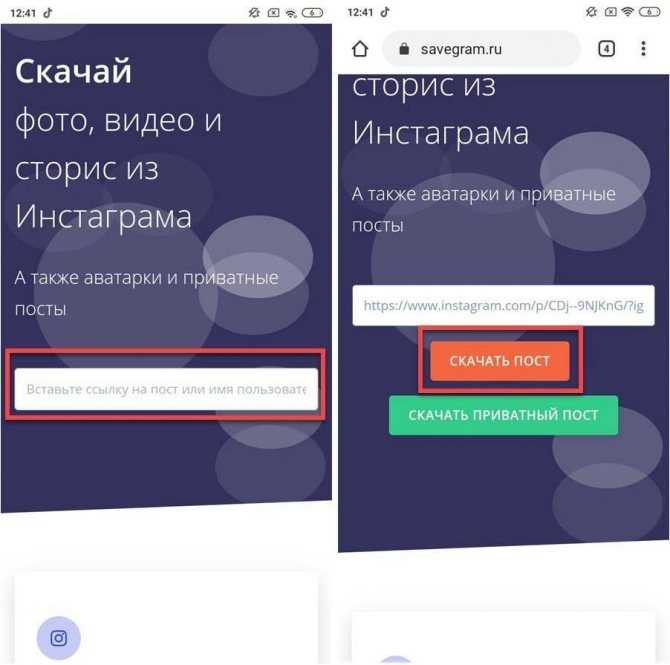
Единственный вариант — подписаться на аккаунт и прибегнуть к вышеперечисленным способам скачивания видео. Многие пользователи создают фейковые аккаунты, с помощью которых просматривают чужие страницы, однако такой метод не является законным, а значит — может нанести вред основной странице пользователя.
Предупреждаем, что в Сети распространено множество вредоносных приложений и сервисов, обещающих быструю загрузку видео из Инстаграм. Всегда тщательно проверяйте софт, который скачиваете на свой гаджет, и не устанавливайте программы от непроверенных разработчиков даже ради любопытства, потому что цена этому — полный выход из строя вашего устройства.
Заключение
Все приведенные варианты актуальны и доступны на 2018 год. Ваша задача — выбрать наиболее подходящий метод и применить его на практике. Советуем следить за обновлениями приложений и устанавливать последние версии на свой смартфон. Это поможет ускорить процесс скачивания видео и уладить все сбои программы.
Используйте только проверенные методы и прибегайте к законным способам для того, чтобы не оказаться в бане сервиса Инстаграм.
Как сохранить видео из Инстаграма на телефон: подробная инструкция
Июнь 17th, 2019 Екатерина Васильева
Иногда очень хочется сохранить интересный контент из «Инстаграма», чтобы пересматривать его без интернета на телефоне. Если с фото всё проще — сделал обычный скриншот и картинка сохранилась, то что сделать с видео? Какие программы вам помогут загрузить полезный или просто смешной ролик?
Через «Телеграм»
Скачать видео можно с помощью мессенджера «Телеграм» (при этом нам не понадобится бот — будем использовать встроенный функционал программы):
- В «Инстаграме» откройте публикацию с видео, щёлкните по трём точкам.
Тапните по трём точкам вверху
- Выберите пункт «Скопировать ссылку».
Сделайте копию ссылки на видео
- Зайдите теперь в «Телеграм». Раскройте его меню, зайдите в «Избранное» и перейдите в облако.
- Вставьте в сообщение скопированную ранее ссылку на публикацию. Отправьте её диалог с собой же.

- Тапните по иконке в виде стрелки в левом верхнем углу видео. Видео скачается в сам «Телеграм». После загрузки вы сможете его смотреть в диалоге мессенджера.
Скачайте видео в диалог или сразу в галерею телефона
- Чтобы загрузить его полноценно в галерею, тапните по трём точкам в правом верхнем углу. Выберите в белом меню «Сохранение в галерею». Подождите немного — видео должно появиться в вашем телефоне, то есть оно будет сохранено в памяти смартфона.
Через стороннюю программу (на примере InstaSave)
Есть несколько сторонних программ, которые позволяют закачивать видео и фото с «Инстаграма»: InstaSave, InstaDown, InstaSaver и другие. Мы рассмотрим процедуру скачивания на примере InstaSave (она подходит и для «Андроида», и для «Айфона»):
- Зайдите в «Плей Маркет» или App Store (в зависимости от вашей ОС), найдите там InstaSave и установите программу стандартным способом как и любое другое приложение.
- Откройте в «инсте» видео, которое хотите скачать.
 Тапните по трём точкам вверху поста. Выберите копию ссылки на публикацию.
Тапните по трём точкам вверху поста. Выберите копию ссылки на публикацию.В интерфейсе «Инстаграма» скопируйте ссылку
- Запустите InstaSave. Зажмите строчку по центру и выберите опцию «Вставить». Кликните по Preview.
- Щёлкните по Save на следующей странице. Видео сразу загрузится в вашу галерею.
После вставки щёлкните по зелёной кнопке
Через сайт-сервис
Есть специальные сайты, которые разработаны для загрузки разного рода контента из «инсты». Рассмотрим один из них:
- Переходим по ссылке на сервис Instagram Downloader в браузере смартфона.
- Предварительно копируем ссылку на публикацию с видео в приложении «Инстаграм».
- Вставляем ссылку в поле. Кликаем внизу по синей кнопке Download.
В строку сервиса нужно добавить ссылку на видео
- В итоге появится видео для загрузки — щёлкаем теперь по ссылке Download. Браузер скачает ролик в папку, установленную по умолчанию для загрузок.
Загрузите ролик с помощью кликабельного слова Download
Как скачать сторис из Инстаграм — читайте в другой нашей статье.
Если у вас есть мессенджер «Телеграм», воспользуйтесь им, чтобы скачать ролик с «Инстаграма». Отправьте себе ссылку на публикацию с видео и сохраните его прямо из чата в галерею. Можно также использовать стороннюю программу InstaSave либо просто зайти через браузер на специальный сайт, вставить там ссылку на видео и получить другую ссылку уже на скачивание ролика.
- Автор: Екатерина Васильева
- Распечатать
Оцените статью:
(2 голоса, среднее: 2 из 5)
Поделитесь с друзьями!
Опубликовано в Интересное
Как сохранить видео из Instagram
Хотите узнать, как сохранять видео из Instagram и сохранять эти особые воспоминания. Мы расскажем вам, как быстро и легко сделать именно это!
(Изображение: © Shutterstock)
Выяснить, как сохранять видео из Instagram, не так сложно, как кажется на первый взгляд, если у вас есть под рукой нужные инструменты.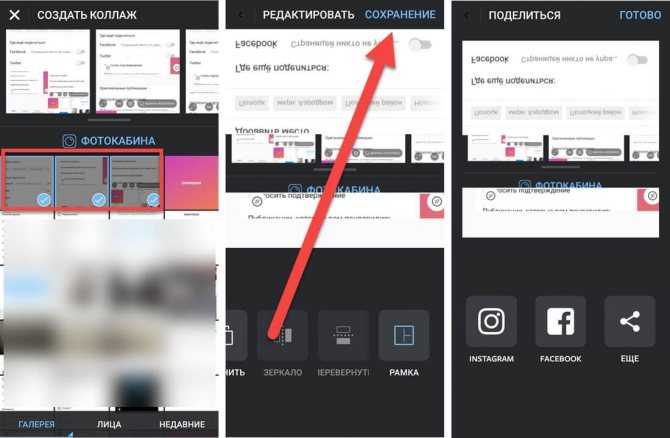 В то время как в трехточечном меню раньше содержалась опция, позволяющая сохранять видео прямо в фотопленку, изменения в платформе в последние годы привели к тому, что она исчезла. К счастью, Instagram по-прежнему делает это довольно просто — ну, вроде того!
В то время как в трехточечном меню раньше содержалась опция, позволяющая сохранять видео прямо в фотопленку, изменения в платформе в последние годы привели к тому, что она исчезла. К счастью, Instagram по-прежнему делает это довольно просто — ну, вроде того!
Если у вас лучший iPhone или лучший телефон на Android, Instagram, вероятно, станет одним из ваших любимых приложений. И по уважительным причинам. Эта красивая платформа для социальных сетей создана для того, чтобы жить настоящим моментом, позволяя вам быстро и легко делать фото или видео и делиться ими с друзьями и семьей. Кроме того, вы также можете просматривать фотографии и видео, которыми поделились другие, многие из которых вы можете загрузить и сохранить.
Поиск и добавление видео в закладки, чтобы вы могли вернуться к ним позже, в Instagram не составляет труда, но одна проблема с приложением заключается в том, что оно не предлагает встроенной опции для загрузки тех видео, которые вы хотели бы сохранить для потомков.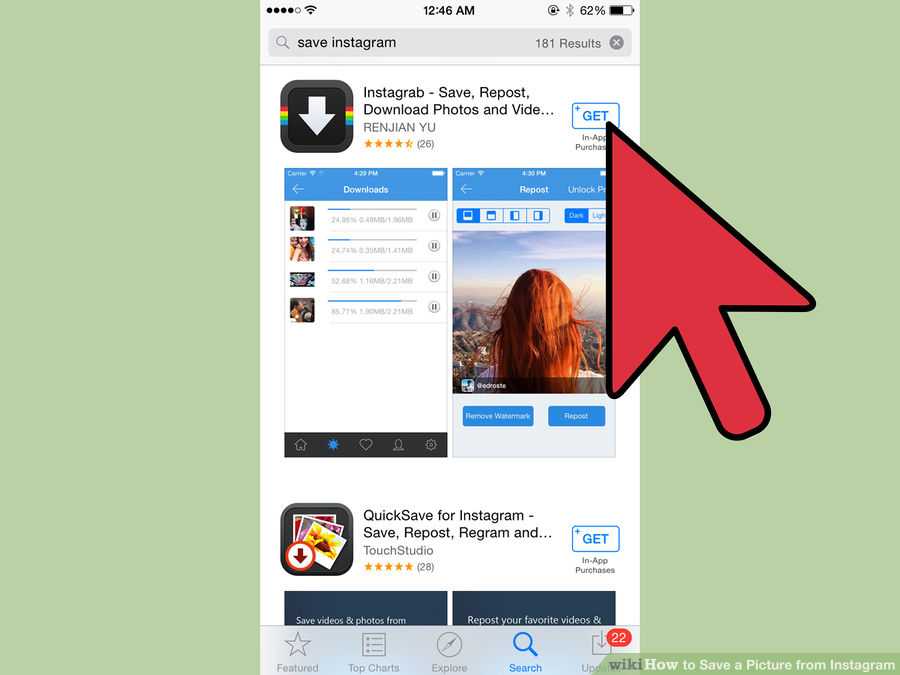 . Если вы хотите сделать это, вам придется использовать стороннее приложение, что, как ни странно, именно то, что вам нужно сделать, если вы хотите научиться публиковать сообщения в Instagram с ПК. .
. Если вы хотите сделать это, вам придется использовать стороннее приложение, что, как ни странно, именно то, что вам нужно сделать, если вы хотите научиться публиковать сообщения в Instagram с ПК. .
Хорошей новостью является то, что их полно, поэтому, если вы хотите сохранить видео из Instagram, вы обратились по адресу. Независимо от того, используете ли вы его на лучшем компьютере, на своем мобильном телефоне или на лучшем планшете, вы можете использовать различные варианты для загрузки видео из Instagram. Вот некоторые из лучших…
Сохраняйте видео из Instagram на свой компьютер
Существует множество веб-сайтов, позволяющих сохранять видео из Instagram, и все они работают примерно одинаково. Однако одним из самых простых, стильных и надежных является DreDown (открывается в новой вкладке).
Чтобы использовать сайт, вам сначала нужно посетить Instagram и загрузить интересующее вас видео. Скопируйте URL-адрес из адресной строки веб-браузера, перейдите на страницу DreDown, нажмите ссылку Instagram вверху, а затем вставьте URL-адрес в текстовый бот на странице DreDown. Нажмите кнопку DreDown, подождите, пока видео будет проанализировано, а затем загрузите его.
Нажмите кнопку DreDown, подождите, пока видео будет проанализировано, а затем загрузите его.
Другие веб-сервисы, работающие аналогичным образом, включают DownloadGram (открывается в новой вкладке) и Download Instagram Videos (открывается в новой вкладке).
Сохранение видео из Instagram на iPhone
Ограничения безопасности, действующие в iOS, означают, что сохранять видео из Instagram не так просто, как на настольном компьютере, но все же это не так уж сложно — все, что вам нужно, это правильное приложение .
Один из вариантов — Blaze: Браузер и файловый менеджер (открывается в новой вкладке). Просто скопируйте URL-адрес поста в Instagram из приложения Instagram, а затем вставьте его в Blaze. Затем вам нужно нажать кнопку загрузки, а затем выбрать параметр «Экспортировать видео в фотопленку». Конечно, вы также можете использовать любой из веб-вариантов, упомянутых выше, если хотите.
Сохранение видео из Instagram на Android
Для пользователей Android существует несколько вариантов сохранения видео из Instagram, в том числе с использованием одного из упомянутых веб-сервисов. Однако есть также приложения, которые можно использовать, чтобы упростить задачу. Одним из таких вариантов является Video Downloader for Instagram (открывается в новой вкладке), бесплатное приложение, которое делает то, о чем говорит его название.
Однако есть также приложения, которые можно использовать, чтобы упростить задачу. Одним из таких вариантов является Video Downloader for Instagram (открывается в новой вкладке), бесплатное приложение, которое делает то, о чем говорит его название.
Так как приложение бесплатное, вам придется мириться с рекламой, но это небольшое отвлечение. Video Downloader for Instagram отлично объясняет, как его использовать, но, тем не менее, стоит подвести итоги.
В приложении Instagram нажмите кнопку с тремя точками в правом верхнем углу публикации, из которой вы хотите сохранить видео, и выберите «Копировать ссылку». Переключитесь на Video Downloader для Instagram и выберите опцию «Вставить». Вот и все.
София — технический журналист, который пишет о программном обеспечении, оборудовании и Интернете почти 20 лет, но выглядит все так же молодо, как никогда! После нескольких лет написания статей для журналов ее жизнь переместилась в Интернет и по-прежнему наполнена технологиями, музыкой и природой.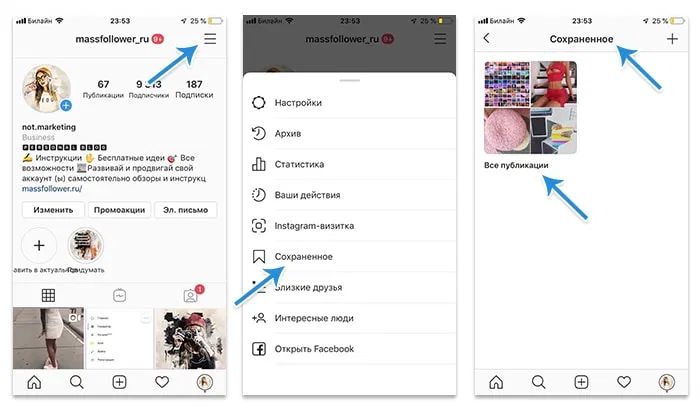
Пишет для веб-сайтов и журналов с 2000 года, выпуская широкий спектр обзоров, руководств, учебных пособий, брошюр, информационных бюллетеней и многого другого. Она продолжает писать для самых разных аудиторий, от новичков до опытных пользователей и бизнес-клиентов. Всегда желая попробовать что-то новое, она любит делиться новыми открытиями с другими.
София живет и дышит Windows, Android, iOS, macOS и почти всем, что имеет кнопку питания, но ее особые области интересов включают безопасность, настройку и конфиденциальность. Другие ее увлечения включают прогулки, музыку, двух маламутов и, конечно же, жену и дочь.
Вы можете найти ее на Facebook (открывается в новой вкладке), Twitter (открывается в новой вкладке) и Mastodon (открывается в новой вкладке).
— (открывается в новой вкладке)
Download Instagram Videos, Photos & Reels
Сервис загрузки видео из Instagram от SaveFrom позволяет загружать изображения и видео из Instagram онлайн. Это действительно простой загрузчик, который отлично работает с любым браузером на ПК или мобильном устройстве. С его помощью вы можете бесплатно сохранять видео Reels и скачивать изображения из Instagram в высоком качестве и без ограничений.
С его помощью вы можете бесплатно сохранять видео Reels и скачивать изображения из Instagram в высоком качестве и без ограничений.
Для удобства мы также разработали расширение загрузки видео IG для браузеров ПК и очень умное приложение для всех пользователей Android. Подробнее см. ниже.
Поддерживаемые ресурсы
- facebook.com
- instagram.com
- youtube.com
- twitter.com
Все ресурсы
Скачать IG Videos & Photos With «SaveFrom90 Helper» загружайте фотографии и видео из Instagram напрямую с этой платформы социальных сетей, мы разработали расширение для браузера IG Downloader, которое вам просто нужно добавить в свой браузер. После добавления расширение браузера будет отображаться в виде маленькой кнопки, когда вы наводите курсор мыши на видео или изображение Instagram, которое хотите сохранить. Нажав кнопку «Сохранить», вы получите фотофайл или скачаете видео из Инсты на свое устройство быстро и в максимально доступном качестве.
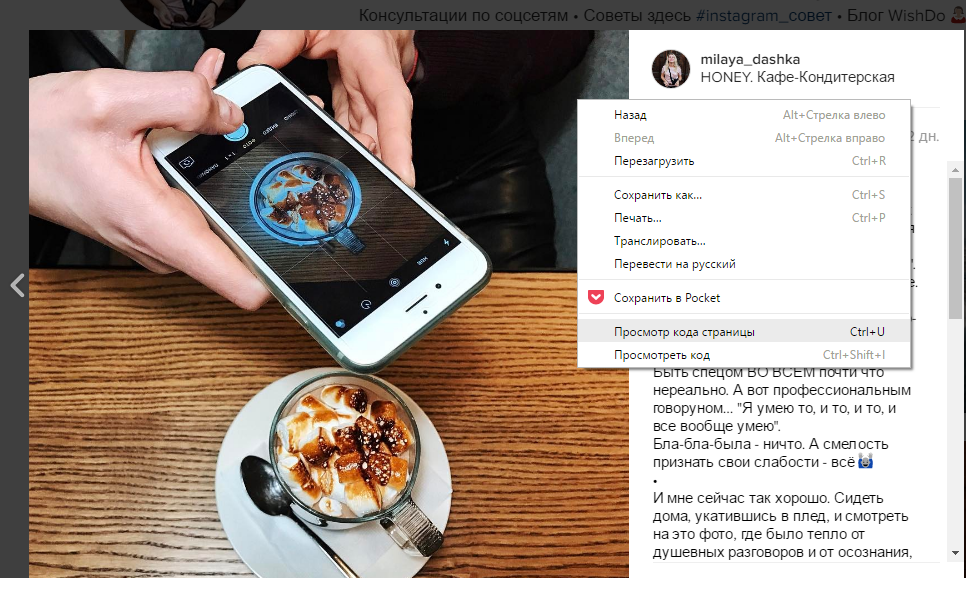
Это отличное расширение для загрузки видео и изображений для таких браузеров, как Chrome, Firefox, Opera, Safari и всех браузеров на основе Chromium, которое работает с настольными браузерами в Windows, Mac OS, Linux и Ubuntu.
Главной особенностью является возможность загрузки частных видео и фотографий из Instagram пользователей IG, чьи сообщения вы можете просматривать. Что касается ограниченного контента, обратите внимание, что вы не сможете использовать онлайн-загрузчик IG (SaveFrom.net), но вы можете свободно использовать это расширение.
Добавьте в браузер расширение «SaveFrom.net Helper»:
Установить
Insta Video Downloader для Android
Для пользователей Android мы разработали отличное приложение для сохранения Insta, которое отлично работает на мобильных телефонах и планшетах Android. Приложение сочетает в себе возможности загрузчика Instagram Reel с возможностями загрузки изображений из Instagram и называется SaveFrom. net
net
.
- Скачивайте видео IG или IGTV одним касанием.
- Смотреть видео в автономном режиме. Никогда не скучайте.
- Используйте медиагалерею для сбора музыки и видео.
- Управляйте своими файлами. Избавьтесь от беспорядка.
- Слушай музыку. Любимые треки в дороге.
- Делитесь видео с друзьями.
Скачать приложение
Как скачать видео из Instagram
Веб-сайт SaveFrom позволяет загружать большинство типов сообщений из Instagram: фотографии, ролики и истории из Instagram, которые исчезают через 24 часа. Чтобы загрузить видео и фотографии из Instagram с помощью SaveFrom.net, вам нужно выполнить три коротких шага:
1. Скопируйте ссылку на видео или фото
Откройте страницу видео, видео Instagram Reels, IGTV или фотографии, которую вы хотите сохранить, скопируйте ее URL-адрес и вернитесь на страницу загрузки SaveFrom.
2. Вставьте URL-адрес в поле ввода
Вставьте URL-адрес видео или фотографии в поле ввода в верхней части страницы загрузчика видео Insta и нажмите на правую часть кнопки, чтобы запустить процесс загрузки.
3. Нажмите кнопку загрузки
Обратите внимание, что по умолчанию будет выбрано наилучшее качество, но если вам нужно определенное качество или формат, вы можете выбрать один из нескольких вариантов.
Как сохранить видео из Instagram из адресной строки
Простой и быстрый способ запустить процесс загрузки прямо из адресной строки браузера возможен с помощью короткого домена, который необходимо добавить перед URL-адресом видео или фото. (например, «sfrom.net/» или «savefrom.net/»).
Пример: sfrom.net/https://www.instagram.com/p/Bsyq4yVH8Mh/
После нажатия кнопки ввода вы будете перенаправлены на страницу с несколькими вариантами загрузки. По умолчанию будет выбрано наилучшее доступное качество видео или фото. Если вам нужно другое качество, чем по умолчанию, выберите его и нажмите, чтобы запустить процесс.
По умолчанию будет выбрано наилучшее доступное качество видео или фото. Если вам нужно другое качество, чем по умолчанию, выберите его и нажмите, чтобы запустить процесс.
Вопросы и ответы
Как скачать личные видео и фото из Instagram?
Эта функция доступна только для расширения браузера «SaveFrom.net Helper».
Ни один из загрузчиков видео IG не может сохранять частные видео и фотографии без доступа к вашей учетной записи. Они используют вашу личную учетную запись для входа в социальную сеть и загрузки видео и изображений. Поскольку доступ к учетной записи противоречит нашей философии конфиденциальности пользователей и защиты данных, мы никогда не добавим такую возможность.
Чтобы скачать видео из Instagram из личного кабинета или личные фотографии из IG, вам необходимо установить расширение для браузера «SaveFrom.net Helper».
Как загрузить видео из Instagram на iPhone
Вы можете загрузить видео из IG на iPhone только с онлайн-заставкой Insta. Он хорошо работает на iOS 13 и более новых версиях. Перейдите в приложение IG на своем iPhone или iPad и скопируйте ссылку для обмена видео или фото. Вернитесь в браузер, где должен быть открыт сайт SaveFrom.net. Вставьте ссылку в поле ввода загрузчика видео из Instagram и нажмите правую кнопку поля. Через несколько секунд вы получите ссылку для скачивания.
Он хорошо работает на iOS 13 и более новых версиях. Перейдите в приложение IG на своем iPhone или iPad и скопируйте ссылку для обмена видео или фото. Вернитесь в браузер, где должен быть открыт сайт SaveFrom.net. Вставьте ссылку в поле ввода загрузчика видео из Instagram и нажмите правую кнопку поля. Через несколько секунд вы получите ссылку для скачивания.
Как скачать видео и фотографии Insta на Mac OS?
Вы можете воспользоваться одним из трех указанных выше способов: установить расширение для браузера; используйте короткий домен «sfrom.net/»; или используйте онлайн-загрузчик Instagram. Наш загрузчик Reel сохраняет видео и фото в папке по умолчанию на вашем Mac.
Где я могу найти загруженные файлы?
После загрузки видео или фото из Instagram файл можно найти в папке, которая по умолчанию настроена для сохранения всего контента из Интернета. Если у вас нет других настроек, то папка по умолчанию называется «Загрузки».
Откуда сохранять файлы?
Все файлы, которые вы загружаете прямо с серверов социальных сетей.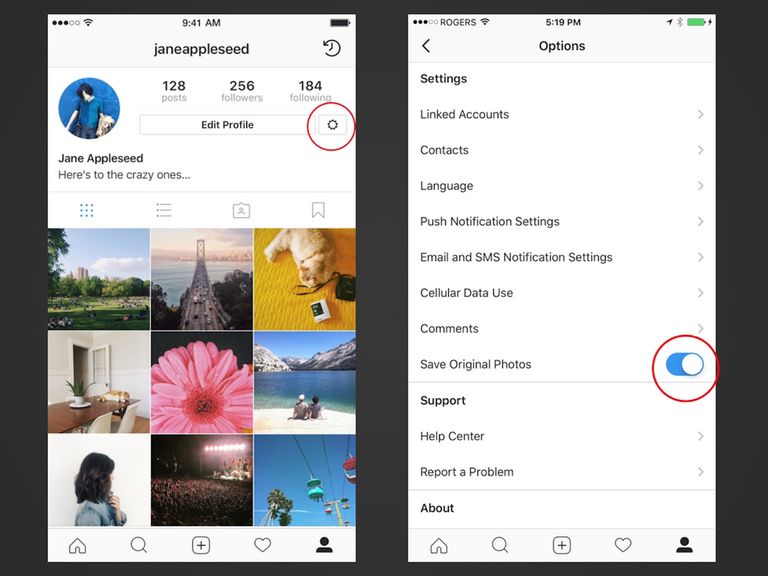

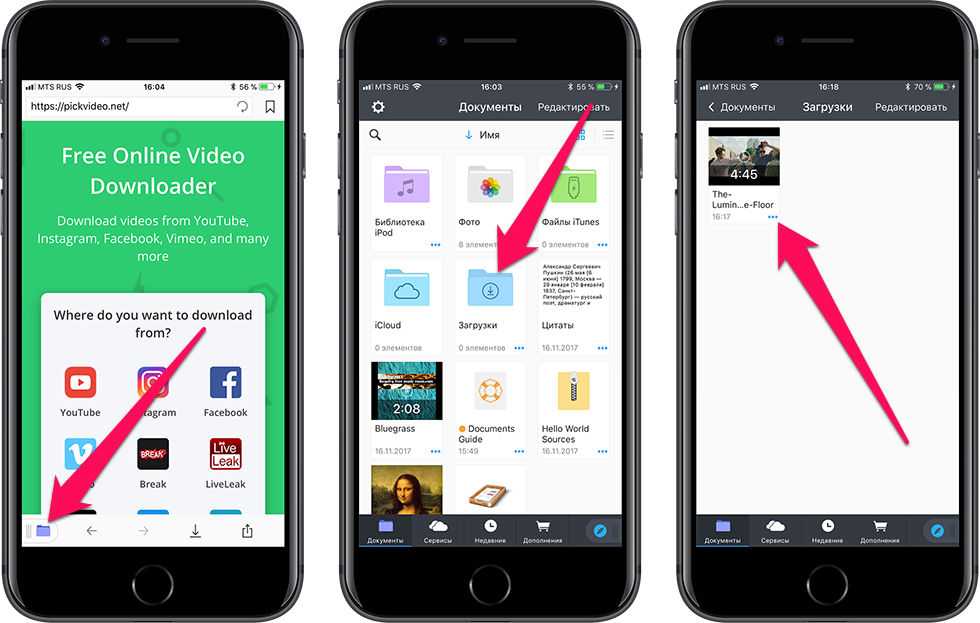 Однако с поставленной задачей сервис справляется на 100%. Как работать:
Однако с поставленной задачей сервис справляется на 100%. Как работать: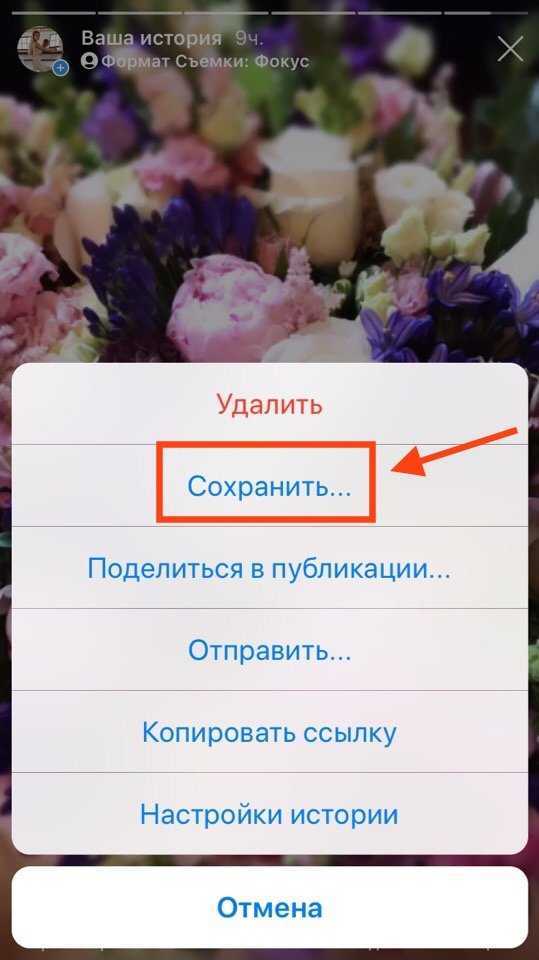
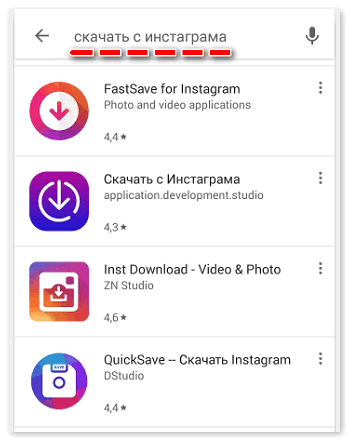 Тапните по трём точкам вверху поста. Выберите копию ссылки на публикацию.
Тапните по трём точкам вверху поста. Выберите копию ссылки на публикацию.